肥銀ビジネスインターネット
バンキングサービス・
肥銀でんさいネットサービス
ご利用環境
「肥銀ビジネスインターネットバンキングサービス」は、下記のパソコン環境でご利用いただけます。
ご利用の前にご確認お願いいたします。
推奨するOS・ブラウザ
2025年10月16日 現在
ID・暗証番号方式をご利用のお客さま
| ブラウザ | OS | |
|---|---|---|
| Windows11 | ||
| Chromium版 Microsoft Edge |
○(136) | |
| Google Chrome | ○(136) | |
- Linuxではご利用いただけません。
- OS、ブラウザとも日本語版のみの対応となります。
- Apple社製コンピュータ(Mac)でWindowsを起動した場合はサポート対象外です。
- Internet Explorer 11はメーカーサポート終了のため2022年6月16日(木)より推奨対象外とさせていただいております。
macパソコン、タブレットを
ご利用されるお客さまへ
推奨する環境以外のOS・ブラウザでご利用の際は、一部サービスの制限事項がございますので、「macパソコン、タブレットのご利用について」をご確認ください。
電子証明書方式をご利用のお客さま
| ブラウザ | OS | |
|---|---|---|
| Windows11 | ||
| Chromium版 Microsoft Edge |
○(136) | |
| Google Chrome | ○(136) | |
- Macintosh、Linuxではご利用いただけません。
- OS、ブラウザとも日本語版のみの対応となります。
- 2022年10月17日(月)以降は、電子証明書の取得および更新をされる場合、専用アプリのダウンロードが必要となります。
電子証明書方式操作マニュアル- ・Chromium版Microsoft EdgeのIEモードによる電子証明書の取得および更新は、サポート対象外となります。
- 電子証明書をご利用の場合、信頼済みサイトへ下記のURL登録をお願いいたします。
<信頼済みサイトへの設定方法>- ①「コントロールパネル」を起動し、「インターネットオプション」を起動します。
-
②「セキュリティ」タブの「信頼済みサイト」を選択し、「サイト」ボタンを押下して、以下の情報を追加してください。
https://www3.suitebank3.finemax.net - ③本設定後は、一旦ブラウザの再起動を行ってください。
Windows 11の場合 :「スタートボタン」の検索ボックスより「コントロールパネル」を検索して、表示された「コントロールパネル」をクリック。 - Apple社製コンピュータ(Mac)でWindowsを起動した場合はサポート対象外です。
- Internet Explorer 11はメーカーサポート終了のため2022年6月16日(木)より推奨対象外とさせていただいております。
- Windows10はメーカーサポート終了のため2025年10月14日(火)より推奨対象外とさせていただいております。
OSのバージョン情報確認
- Windowsキーを押しながら、[R]キーを押します。
または、「スタート」 メニューから「ファイル名を指定して実行」をクリックします。 - 「winver」と入力し 「OK」 をクリックします。
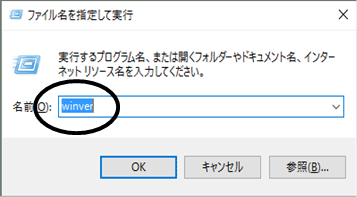
- 表示されたダイアログボックスを確認します(Windows10の場合)
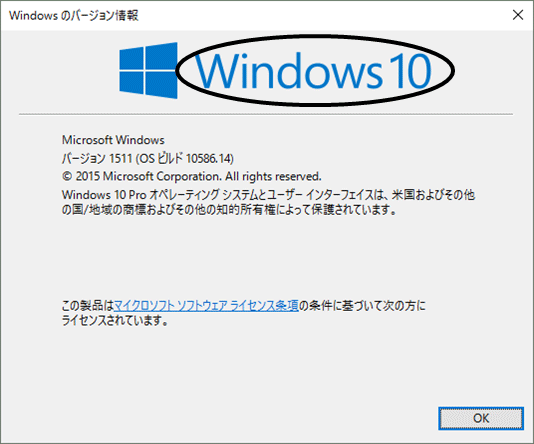
ブラウザのバージョン情報確認
(Microsoft Edgeサンプル)
次の手順でブラウザのバージョン情報が確認できます。
- Microsoft Edge のウィンドウ右上にある 「…」 (設定など)をクリックして表示されるメニュー下部の「設定」をクリックする。
- 表示された設定画面の左下にある「Microsoft Edge について」をクリックする。
- ウインドウ幅が狭いと設定メニューが非表示になっている場合があります。
その際は左上の「設定」横にある「≡」をクリックすると表示されます。
- ウインドウ幅が狭いと設定メニューが非表示になっている場合があります。
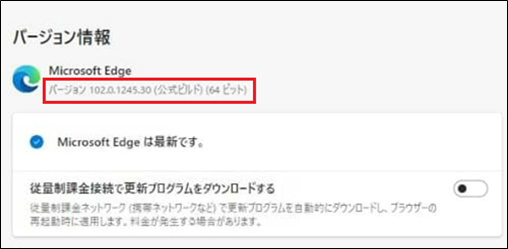
セキュリティの設定
次の手順でセキュリティの設定を確認してください。
- 「コントロールパネル」を起動し、「インターネットオプション」を起動します。
-
「コントロールパネル」の起動方法は以下のとおりです。
Windows 8.1の場合 :「スタートボタン」を右クリックし、「コントロールパネル」をクリック。
Windows 10の場合 :「スタートボタン」-「Windows システムツール」-「コントロールパネル」をクリック。
Windows 11の場合 :「スタートボタン」の検索ボックスより「コントロールパネル」を検索して、表示された「コントロールパネル」をクリック。
-
「コントロールパネル」の起動方法は以下のとおりです。
- 「詳細設定」をクリックする。
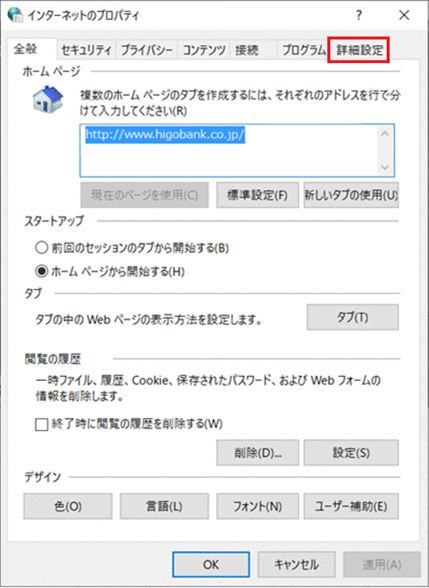
- 「TLS1.2の使用」がチェックされていることを確認する。
チェックされていない場合、クリック(チェック)し「適用(A)」ボタンをクリックする。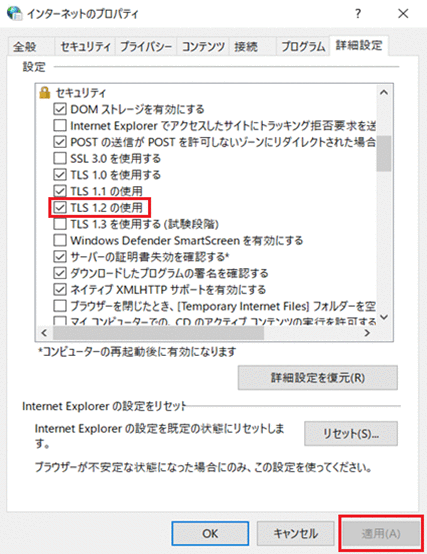
Cookieのチェック
(Microsoft Edgeサンプル)
次の手順でCookieの設定を確認してください。
- Microsoft Edge のウィンドウ右上にある 「…」 (設定など)をクリックして表示されるメニュー下部の「設定」をクリックする。
-
表示された設定画面の左側にある「Cookieとサイトのアクセス許可」をクリックする。
-
ウインドウ幅が狭いと設定メニューが非表示になっている場合があります。
その際は左上の「設定」横にある「≡」をクリックすると表示されます。
-
ウインドウ幅が狭いと設定メニューが非表示になっている場合があります。
- 「保存されたCookieとデータ」にある[Cookieとサイトデータの管理と削除]をクリックする。
- 「Cookie とサイト データ」の設定にある[Cookieデータの保存と読み取りをサイトに許可する(推奨)]をオンにする。
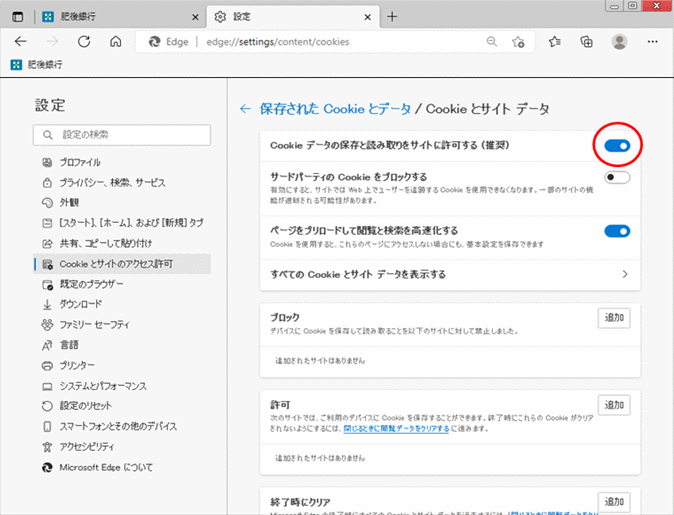
ブラウザのキャッシュクリア
ブラウザの画面遷移が通常通り機能せず、目的のページにたどり着かない場合等は下記操作をお試しください。
メニュー 肥銀ビジネスインターネット
バンキングサービス










